O que você pode fazer quando ocorre um problema de sobrecarga de codificação OBS
OBS, abreviação de Open Broadcaster Software, é um dos mais populares softwares de gravação de tela e streaming. Muitos vloggers e jogadores usam OBS para produzir gravações de tela de alta qualidade. No entanto, não é um aplicativo perfeito. Codificação OBS sobrecarregada é um dos erros mais comuns que ocorrem durante a gravação da tela ou do jogo. Este artigo falará sobre o problema e compartilhará soluções verificadas para corrigir a sobrecarga do codificador OBS.
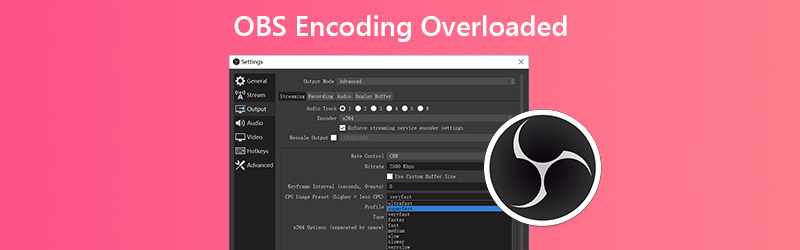
CONTEÚDO DA PÁGINA
Parte 1: 4 Soluções para corrigir sobrecarga do codificador OBS
Infelizmente, você pode receber uma mensagem de erro dizendo Codificação sobrecarregada quando estiver transmitindo telas ou jogos no OBS. Este erro indica que seu computador não pode codificar vídeo rápido o suficiente. Pode ser causado por poucos recursos da CPU, pouco armazenamento em disco ou alta resolução da tela. De qualquer forma, você pode corrigir este problema seguindo as soluções abaixo.
Solução 1: Reduza a resolução de saída
O maior problema do OBS é o uso da CPU, em parte devido à alta resolução de saída. Se o codificador OBS sobrecarregar, a primeira coisa que você deve fazer é reduzir a resolução de saída.
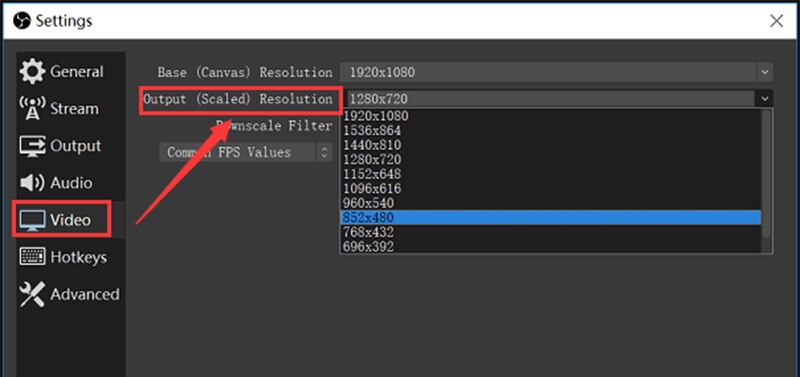
Passo 1: Clique no Configurações botão no lado inferior direito quando a mensagem de sobrecarga do codificador aparecer.
Passo 2: Vá para a guia Vídeo na barra lateral esquerda da caixa de diálogo Configurações. Em seguida, clique no menu suspenso de Resolução de saída e escolha uma resolução menor.
etapa 3: Clique Está bem e tente gravar a tela novamente.
Solução 2: reduzir a taxa de quadros
A taxa de quadros decide os quadros por segundo para a gravação de saída. A alta taxa de quadros pode levar ao problema de sobrecarga do codificador OBS devido ao uso da GPU. Felizmente, você pode alterá-lo seguindo as etapas abaixo.
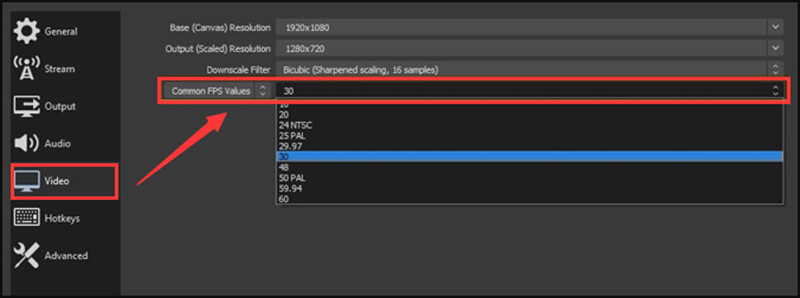
Passo 1: Além disso, vá para o Configurações diálogo no OBS e vá para o Vídeo aba.
Passo 2: Clique e expanda o Valores FPS Comuns opção e reduza para 30 ou menos. Isso não afetará muito a qualidade da saída.
etapa 3: Pressione Está bem e verifique se o problema desaparece.
Solução 3: ajustar a predefinição do codificador
Outra solução para corrigir o problema de sobrecarga do codificador OBS é ajustar a predefinição do codificador.
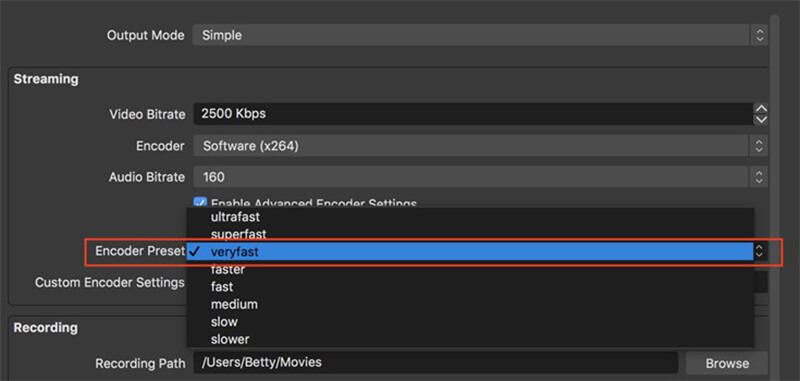
Passo 1: Abra o OBS, vá para o Configurações caixa de diálogo e vá para o Resultado aba.
Passo 2: Localize o Transmissão seção. Verifica Ativar configurações avançadas do codificador E definir Codificador Como Software (x264).
etapa 3: Confirme a mudança pressionando Está bem botão.
Solução 4: Libere espaço no disco
Conforme mencionado anteriormente, o armazenamento em disco limitado pode ser responsável pelo problema de sobrecarga de codificação OBS. Portanto, você deve liberar espaço quando isso acontecer.
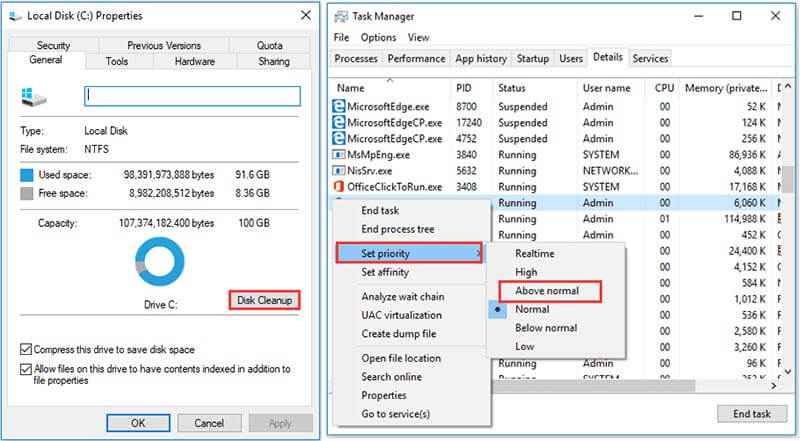
Passo 1: Para liberar espaço, feche todos os programas, exceto OBS.
Passo 2: Em seguida, clique com o botão direito do mouse no disco onde o OBS está instalado e escolha Propriedades.
etapa 3: Vou ao Geral guia, clique Limpeza de disco e siga as instruções na tela para liberar espaço.
Aqui você pode gostar de: 4 maneiras simples de corrigir tela preta de captura de jogo OBS (nova postagem de 2020)
Parte 2: melhores alternativas para OBS
Se você executou as correções acima e o problema de sobrecarga do codificador OBS persistir, pode ser a hora de tentar Alternativas OBS.
Opção 1: Gravador de tela Vidmore
Quando ocorre sobrecarga do codificador OBS, é melhor tentar outro aplicativo de gravador de tela, como Vidmore Screen Recorder. É mais estável do que OBS.
Principais características da melhor alternativa para OBS
- Grave tudo em seu desktop com áudio.
- Capture a webcam e o microfone enquanto grava a tela.
- Use aceleração de hardware e software.
Como gravar tela com alternativa ao OBS
Passo 1: Configurar alternativa para OBS
Inicie a melhor alternativa ao OBS quando a sobrecarga do codificador ocorrer após a instalação em seu computador. É compatível com PC e Mac. Em seguida, escolha Gravador de vídeo para abrir a interface principal.

Passo 2: Tela de gravação em vídeo de alta qualidade
Para gravar a tela, ligue Exibição e definir a região de gravação, e ativar Som do Sistema, enquanto desativa Webcam e Microfone. Se você deseja adicionar seu rosto e voz à gravação de tela, ative todos eles. Clique no GRAVANDO para iniciar a tela de gravação quando o codificador OBS estiver sobrecarregando.

etapa 3: Exportar gravação de tela
Quando a gravação de tela estiver concluída, clique no botão Pare botão. Em seguida, será apresentada a janela de visualização. Toque a gravação e corte as partes indesejadas Grampo ferramenta. Se você está satisfeito, clique Salve para exportar para o seu disco rígido.

Opção 2: Vidmore Free Online Screen Recorder
Se você procura uma alternativa portátil para OBS, a fim de superar o problema de sobrecarga do codificador, Gravador de tela online gratuito Vidmore é uma boa escolha.
Características básicas da melhor alternativa portátil para OBS
- Tela de gravação com áudio online.
- Adicione suas reações à gravação de tela.
- Completamente grátis para usar, sem marca d'água.
Como gravar a tela com a alternativa portátil para OBS
Passo 1: Visite https://www.vidmore.com/free-online-screen-recorder/ em um navegador. Clique Lançar gravador grátis para baixar o lançador.

Passo 2: Existem quatro ícones no inicializador, Exibição, Webcam, Áudio do sistema e Microfone, para registrar a fonte correspondente. Configure-os de acordo com sua necessidade.

etapa 3: Pressione GRAVANDO botão para iniciar a gravação da tela sem OBS. Quando você clica Pare botão, a gravação será interrompida. Em seguida, baixe-o para o seu computador.

Parte 3: Perguntas frequentes sobre sobrecarga do codificador OBS
O que é sobrecarga do codificador?
Isso significa que suas configurações estão muito altas para o seu PC. Sua combinação de hardware e software resulta nos limites de quão alto você pode ir. Você tem que encontrar um ponto ideal para o seu sistema.
Como mudo meu codificador no OBS?
OBS oferece suporte a mais do que apenas o codificador de CPU padrão usando x264. Você pode mudar para Sincronização Rápida ou Nvidia NVENC sob Codificação de Vídeo seção sobre Configurações diálogo.
O OBS usa GPU ou CPU?
OBS requer alguns recursos de GPU e CPU ao gravar ou transmitir sua tela.
Conclusão
Este artigo o ajudou a corrigir o problema de sobrecarga do codificador OBS. É um dos problemas mais comuns no OBS. Você pode consertá-lo, embora as soluções comuns exijam algumas habilidades técnicas. Para as pessoas comuns, sugerimos que você experimente uma alternativa, o Vidmore Screen Recorder. Ele fornece recursos de nível profissional de forma que todos possam aprender rapidamente. Se você tiver outras dúvidas, escreva-as abaixo desta postagem.


